
Aangezien de batterijduur van een drone beperkt is en perfecte momenten meestal niet lang duren, moet je niet te veel tijd verspillen aan het aanpassen van instellingen terwijl je vliegtuig in de lucht is.
De volgende tips laten zien hoe u snel aanpassingen kunt uitvoeren voor essentiële instellingen. Het kost je ongeveer een minuut om deze vaardigheden te leren, maar nadat je ze onder de knie hebt, kun je je vliegtijd efficiënter gebruiken.
Tip 1:pas de gimbal-as aan
Open het live-feedvenster in de DJI GO/DJI GO 4-app, houd het scherm van je smartphone ingedrukt totdat een blauwe cirkel verschijnt. Sleep vervolgens de cirkel in de richting waarin u de camera wilt laten kijken. (Besturing van de gier-as is alleen beschikbaar voor de Mavic 2-serie, Inspire-serie en Matrice-serie .) 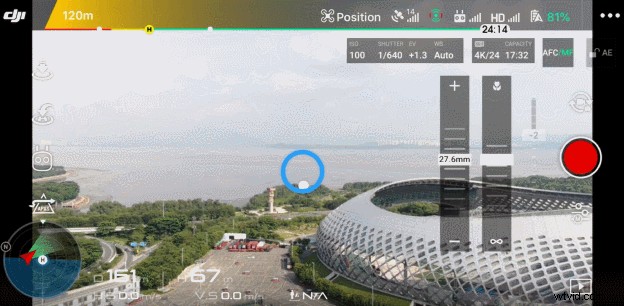
Tip 2:beperk het opwaartse bewegingsbereik van de gimbal
Ga naar de gimbal-instellingen en schakel de opwaartse gimbal-kantelvergrendeling in. Als deze modus is geactiveerd, kunt u tijdens het fotograferen ongewenste propellerschaduwen in uw gezichtsveld vermijden. 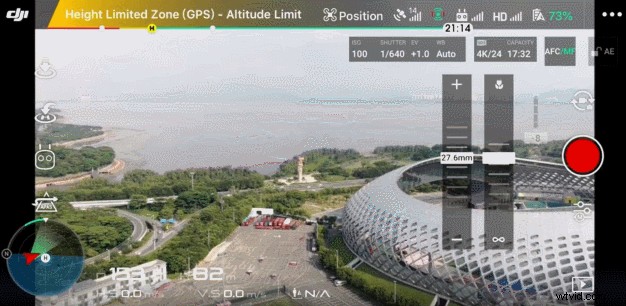
Tip 3:Snelle gimbal-bediening
Stel de C1- of C2-knop in op "Camera vooruit/omlaag" om een snelkoppeling te maken voor snelle aanpassingen aan de cardanische as. Richt de camera direct naar beneden of naar voren in slechts één of twee tikken. 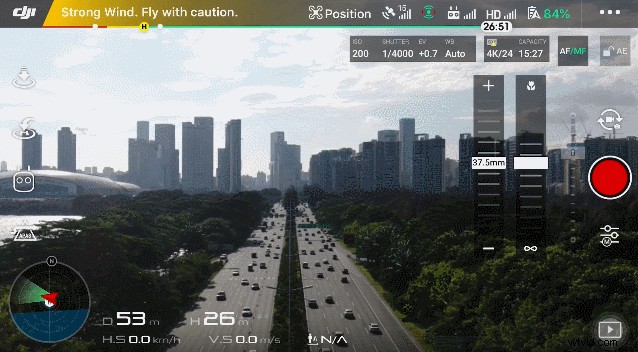
Tip 4:Rasterlijnen
Schakel de rasterlijnen in de DJI GO 4-app in om een afbeelding samen te stellen. Lijn de hoofdonderwerpen of interessante punten uit langs de rasterlijnen of plaats ze op de snijpunten. Dit geeft een dynamischer effect aan uw afbeelding. 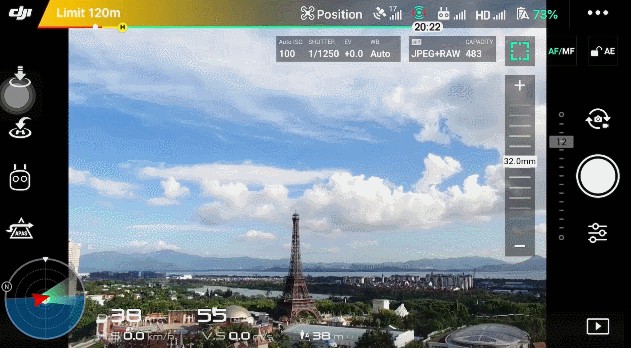
Tip 5:automatische belichting
Gebruik deze functie om met een paar tikken de juiste belichting voor uw opname te vinden. 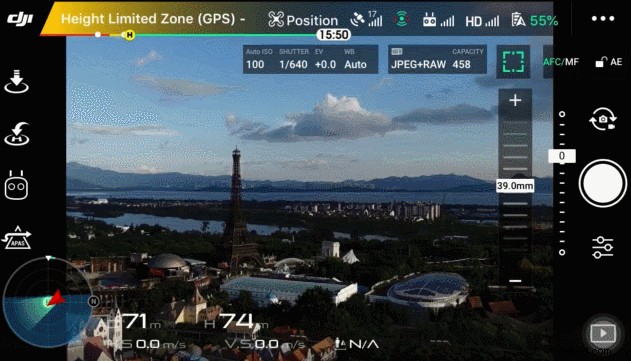
Tip 6:automatische belichting vergrendelen
Vergrendel de automatische belichtingsfunctie om de vooraf ingestelde belichtingsinstellingen te behouden. Zo voorkom je dat je de belichting wijzigt door per ongeluk het scherm van de smartphone of tablet aan te raken. 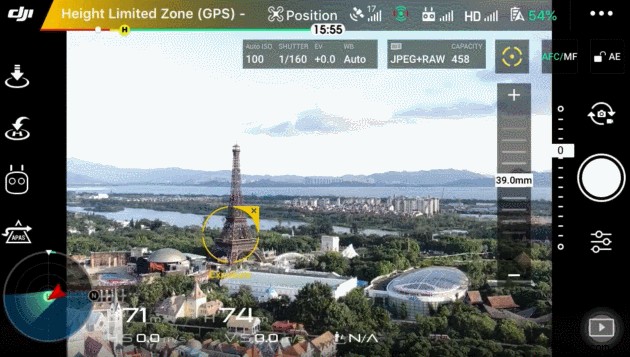
Tip 7:Schakel tussen automatische en handmatige scherpstelling
Schakel tussen automatische en handmatige scherpstelling, afhankelijk van de situatie.
We raden u aan handmatige scherpstelling te gebruiken bij opnamen in donkere gebieden, scènes zonder beweging en extreme close-ups. Maar als u scènes met veel beweging wilt opnemen of wilt scherpstellen op bepaalde delen van het beeld, moet u overschakelen naar autofocus. Kies bij autofocus altijd een frame met helder contrast. 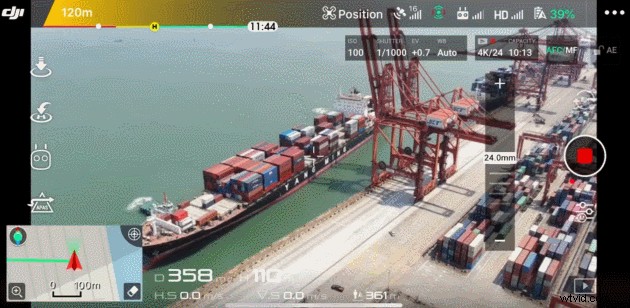
Tip 8:Schermhelderheid aanpassen
Filmen met een drone terwijl de zon aan de hemel staat, kan het scherm van je smartphone of tablet onduidelijk maken. In dit geval moet u het scherm helderder instellen om het beter zichtbaar te maken. 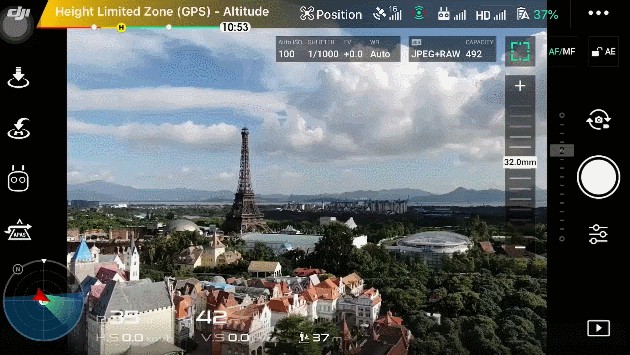
Tip 9:Volledig scherm – Dubbel tikken met de vinger
Als deze functie is geactiveerd, kunt u voorkomen dat u per ongeluk naar de modus Volledig scherm gaat. Het klinkt misschien niet als een geweldige functie, maar als je de worsteling hebt ervaren om onbedoeld de modus voor volledig scherm in te schakelen, zou je dit kleine extraatje op prijs stellen. 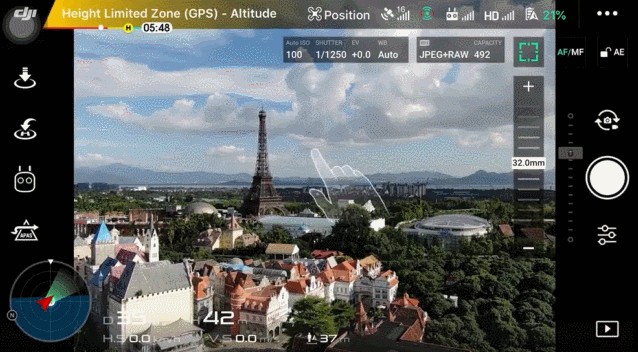
Tip 10:Histogram
Het histogram biedt een grafische weergave van de verschillende verlichte pixels in uw frame. In eenvoudige bewoordingen betekent dat het aantal donkere en heldere pixels in het frame. De linkerkant van de grafiek komt overeen met de donkere pixels, terwijl het midden de middentonen weergeeft en de rechterkant de hoogtepunten van de afbeelding. Als zeer nuttig belichtingshulpmiddel helpt het u om onder- en overbelichte afbeeldingen te vermijden. 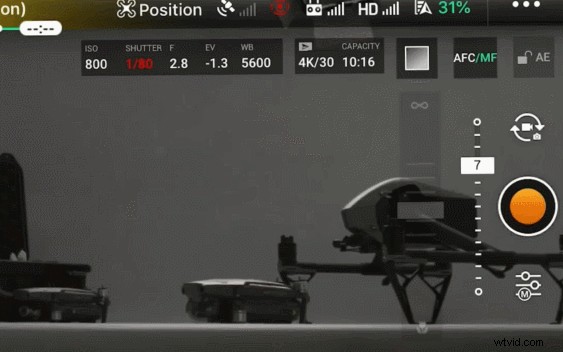
Dit is een voorbeeld van een onderbelichte afbeelding. 
De belichting van deze foto is redelijk in balans. 
Hier is een voorbeeld van een overbelichte afbeelding. Kijk eens aan de rechterkant van het histogram. 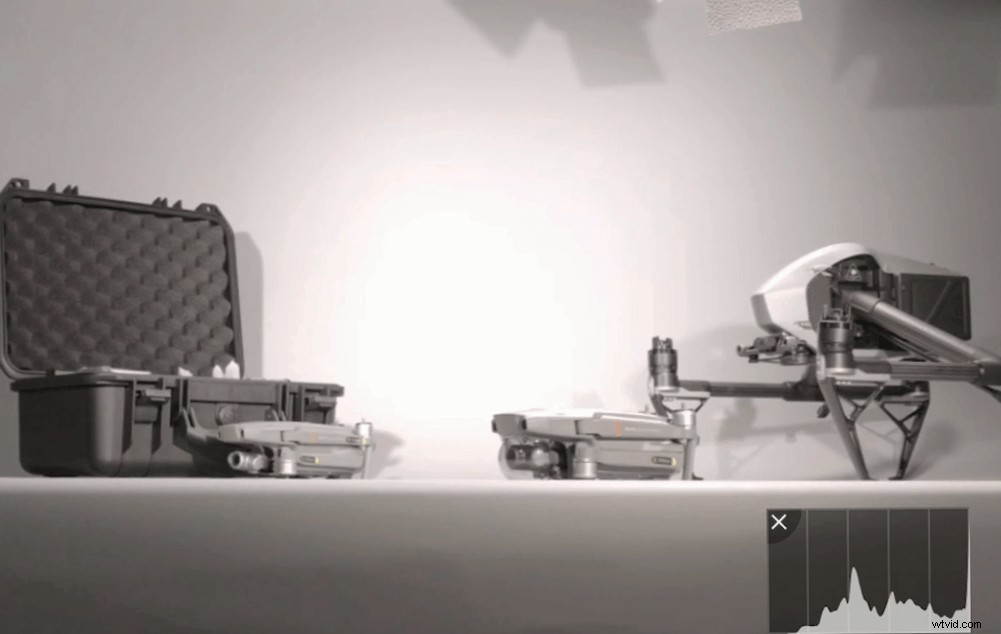
Laatste woord:oefening baart kunst
Bij elke tip is het belangrijk om te wennen aan nieuwe gewoonten en nieuwe vaardigheden te trainen voordat je ze in het wild uitprobeert. Het laatste wat je wilt dat er gebeurt, is een perfecte fotomoment verpesten door een fout. Maak in plaats daarvan oefenfoto's om te zien hoe u deze tips het beste kunt gebruiken en kijk wat voor u werkt. Voordat je het weet, ben je goed op weg om een ervaren luchtfotograaf te worden.
Misschien vind je dit ook leuk
Hoe een drone te vliegen:beginnershandleiding
DJI GO 4-handleiding:het handboek van de piloot
7 fouten bij camera-instellingen die de meeste beginners maken
Beste DJI-drones voor beginners (met video)
Top 5 manieren om vliegreizen te voorkomen – Onmisbare kennis voor dronepiloten
Kom voor meer DJI-ondersteuning bij ons op
DJI-ondersteuning Facebook
DJI-ondersteuning Twitter
DJI-ondersteuning YouTube
